كيفية إرسال صور ومقاطع فيديو عالية الجودة على Telegram على الهاتف المحمول وسطح المكتب
منوعات / / November 24, 2023
يتيح لك Telegram مشاركة ملفات الوسائط التي يصل حجمها إلى 2 جيجابايت بشكل جماعي وفردي. يمكنك إرسال ما يصل إلى 4 جيجابايت من ملفات الوسائط عن طريق الاشتراك في تيليجرام بريميوم. ولكن قد تتساءل بعد ذلك، "هل يقوم Telegram بضغط الصور ومقاطع الفيديو؟". حسنًا، إنه كذلك، وقد يؤدي ذلك إلى فقدان جودة الصور ومقاطع الفيديو الخاصة بك.

لكن Telegram يتيح لك إرسال صور ومقاطع فيديو عالية الجودة إلى جهات الاتصال الخاصة بك. سنشاركك في هذه التدوينة كيفية إرسال صور ومقاطع فيديو عالية الجودة على Telegram على هاتفك المحمول وسطح المكتب.
أرسل صورًا ومقاطع فيديو عالية الجودة على Telegram على الهاتف المحمول
دعنا نعرض لك خطوات إرسال الصور ومقاطع الفيديو دون فقدان الجودة على جهاز iPhone وAndroid باستخدام Telegram. قبل ذلك، نقترح عليك ضمان اتصال إنترنت قوي على جهازك المحمول.
على اي فون
الخطوة 1: افتح تطبيق Telegram على جهاز iPhone الخاص بك.

الخطوة 2: اضغط على أيقونة إرفاق في الزاوية السفلية اليسرى من دردشة جهة الاتصال وحدد الملفات التي تريد مشاركتها.
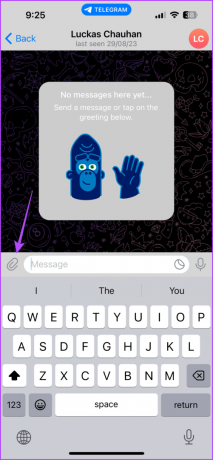
الخطوه 3: بعد ذلك، اضغط على النقاط الأفقية الثلاث في الزاوية العلوية اليمنى وحدد إرسال كملفات.


سيرسل Telegram الصور أو مقاطع الفيديو المحددة بجودتها الأصلية.
على الروبوت
الخطوة 1: افتح تيليجرام على جهازك الأندرويد.

الخطوة 2: اضغط على أيقونة "إرفاق" في الزاوية اليمنى السفلية من دردشة جهة الاتصال وحدد الملفات التي تريد مشاركتها.
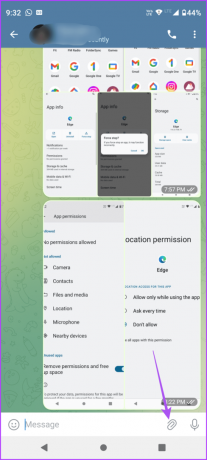
الخطوه 3: اضغط على النقاط الرأسية الثلاث في الزاوية العلوية اليمنى من المعرض وحدد إرسال كملفات.

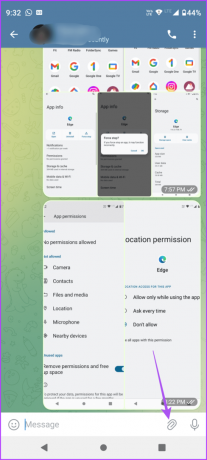
وبدلاً من ذلك، يمكنك النقر فوق أيقونة "إرفاق" وتحديد "الملفات" كفئة البيانات التي تريد مشاركتها. لن تؤدي مشاركة الوسائط الخاصة بك باستخدام هذه العملية إلى تدمير الصور ومقاطع الفيديو عالية الدقة.

يمكنك أيضًا الرجوع إلى منشورنا إذا Telegram لا يتصل بشبكة Wi-Fi على جهازك المحمول.
أرسل صورًا ومقاطع فيديو عالية الجودة على Telegram على سطح المكتب
إذا كان لديك ملفات وسائط مخزنة على جهاز Mac أو جهاز كمبيوتر يعمل بنظام Windows، فيمكنك مشاركتها بدقة عالية باستخدام تطبيق Telegram. مرة أخرى، تأكد من أن لديك اتصالاً قويًا بالإنترنت لتجنب أي انقطاع أثناء نقل الملفات.
على ماك
الخطوة 1: اضغط على اختصار لوحة المفاتيح Command + Spacebar لفتح Spotlight Search، واكتب برقية، واضغط على "رجوع".

الخطوة 2: انقر فوق أيقونة "إرفاق" الموجودة في الجانب الأيسر السفلي من دردشة جهة الاتصال.
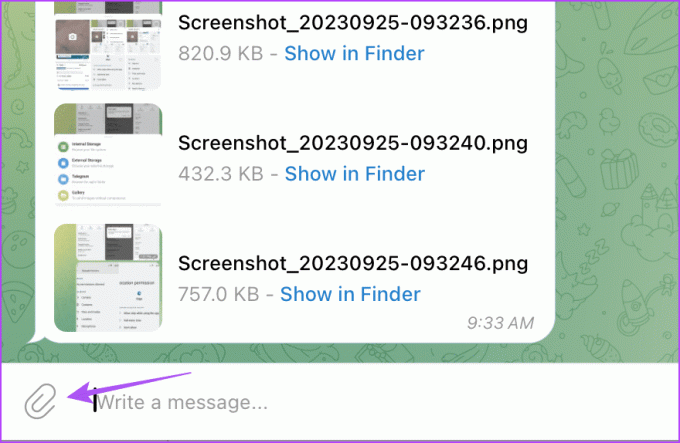
الخطوه 3: حدد صورة أو فيديو. يمكنك أيضًا تحديد ملف لإرسال الصور ومقاطع الفيديو دون فقدان الجودة
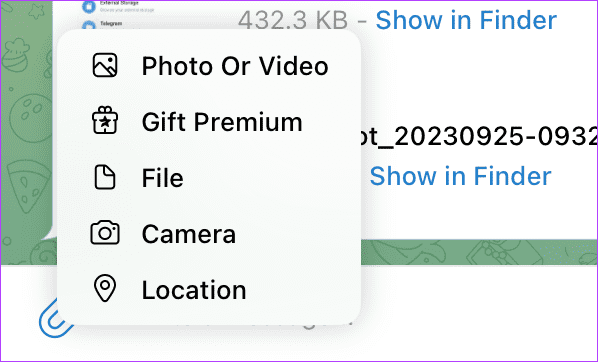
الخطوة 4: حدد الملفات التي تريد مشاركتها.
الخطوة 5: حدد رمز الصفحة المثبت على الأذن للإرسال بدون ضغط.
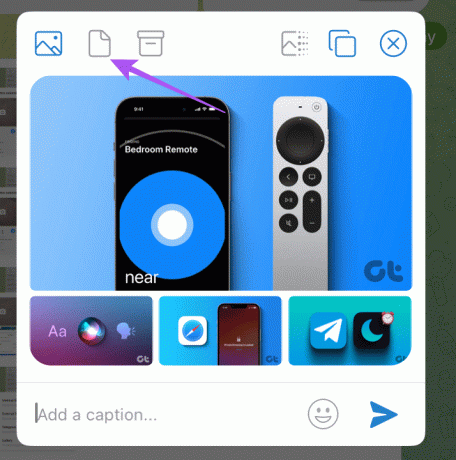
الخطوة 6: انقر فوق أيقونة إرسال لمشاركة ملفات الوسائط المحددة بدقة عالية.

على ويندوز
الخطوة 1: انقر على أيقونة ابدأ، اكتب برقية في شريط البحث، ثم اضغط على Enter لفتح Telegram.
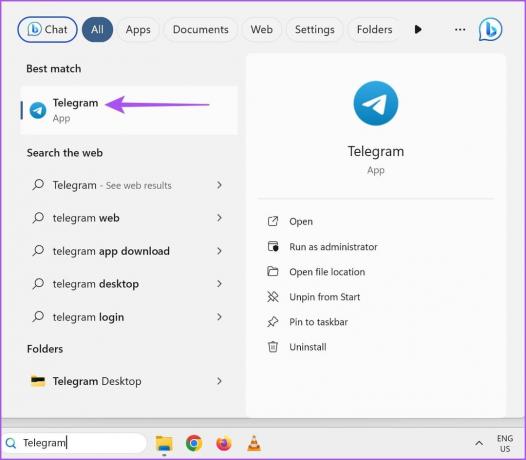
الخطوة 2: انقر فوق أيقونة "إرفاق" في دردشة جهة الاتصال وحدد الملفات التي تريد مشاركتها.
الخطوه 3: تأكد من عدم تحديد خيار "ضغط الصور أو مقاطع الفيديو".
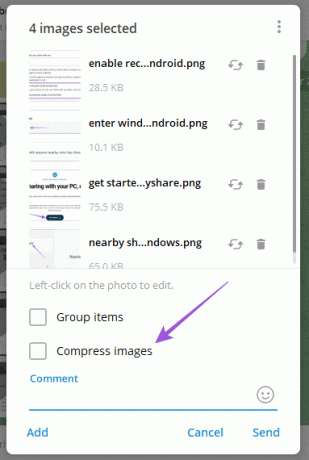
الخطوة 4: انقر على أيقونة الإرسال لمشاركة ملفاتك.
إرسال الملفات كمجلد ZIP في Telegram على نظام Mac
يتيح لك تطبيق Telegram على جهاز Mac أيضًا مشاركة ملفاتك في مجلد ZIP مع جهة الاتصال الخاصة بك. هذا الخيار متاح فقط لتطبيق Telegram لنظام التشغيل Mac حتى كتابة هذا المنشور.
الخطوة 1: افتح تطبيق تيليجرام على جهاز ماك الخاص بك.

الخطوة 2: افتح محادثة وحدد الملفات التي تريد مشاركتها.
الخطوه 3: انقر فوق رمز المربع المخصص لـ "أرشفة جميع الوسائط في ملف مضغوط واحد".

الخطوة 4: انقر على أيقونة إرسال لمشاركة الملف المضغوط.
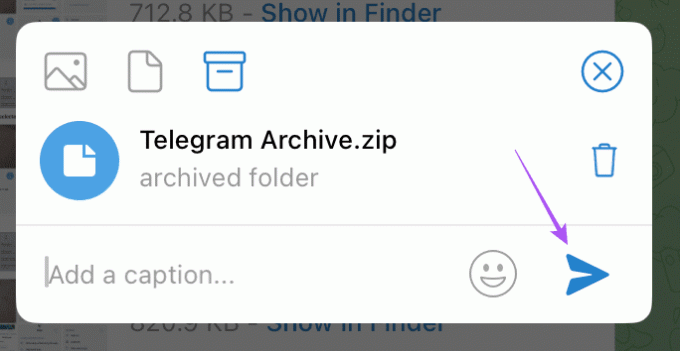
يمكنك تنزيل ملف ZIP مثل أي ملف آخر لاستخراج محتوياته على جهاز كمبيوتر يعمل بنظام Mac أو Windows. لتأمين تلك الملفات المؤرشفة، تحقق من أفضل الطرق لحماية ملفات ZIP الخاصة بك بكلمة مرور على جهازك ماك أو كمبيوتر ويندوز.
أرسل صورًا ومقاطع فيديو بدون فقدان البيانات
يمكنك إرسال صور ومقاطع فيديو عالية الجودة على Telegram دون مشاركتها باستخدام التخزين السحابي. بامكانك ايضا تعديل صورك في تيليجرام قبل مشاركتها مع جهات الاتصال الخاصة بك. يوفر Telegram محرر صور مدمجًا لتعديل بعض نقراتك قبل مشاركتها مع جهات الاتصال الخاصة بك.
آخر تحديث في 25 سبتمبر 2023
قد تحتوي المقالة أعلاه على روابط تابعة تساعد في دعم Guiding Tech. ومع ذلك، فإنه لا يؤثر على نزاهتنا التحريرية. يبقى المحتوى غير متحيز وأصلي.

كتب بواسطة
يشتغل Paurush بنظامي iOS وMac أثناء لقاءاته الوثيقة مع Android وWindows. قبل أن يصبح كاتبًا، أنتج مقاطع فيديو لعلامات تجارية مثل Mr. Phone وDigit وعمل لفترة وجيزة كمؤلف إعلانات. وفي أوقات فراغه، يُشبع فضوله بشأن منصات وأجهزة البث مثل Apple TV وGoogle TV. في عطلات نهاية الأسبوع، يكون مولعًا بالسينما بدوام كامل ويحاول تقليص قائمة مراقبته التي لا تنتهي أبدًا، وغالبًا ما يزيدها لفترة أطول.



